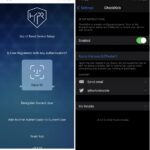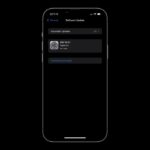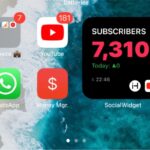Reemplazar confirmación de descarga de botón lateral con código de acceso en iPhone XS o XR
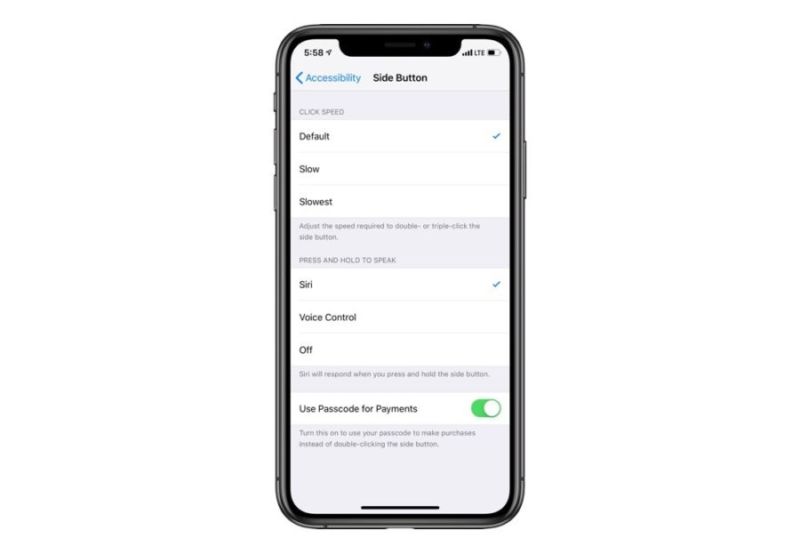
Cuando descargas una aplicación gratuita o de pago del App Store, iOS te pide que confirmes la compra presionando dos veces el botón lateral y luego escaneando tu rostro a través del Face ID. Si eres como yo y encuentras esta forma de descargar aplicaciones molesta, entonces tenemos el tutorial perfecto para ti.
Lo que muchos usuarios de iPhone no saben es que pueden cambiar la forma en que el App Store pide permiso cuando descargan nuevas aplicaciones desde el App Store. Al cambiar una configuración sencilla, puede desactivar la confirmación de los botones laterales y la exploración facial, sustituyéndola por la introducción de la contraseña tradicional.
Cuando cambies esta configuración, podrás descargar aplicaciones del App Store simplemente punteando en el botón de compra o instalación en pantalla e introduciendo la contraseña de tu ID de Apple. Para habilitar este ajuste, siga las sencillas instrucciones que se indican a continuación.
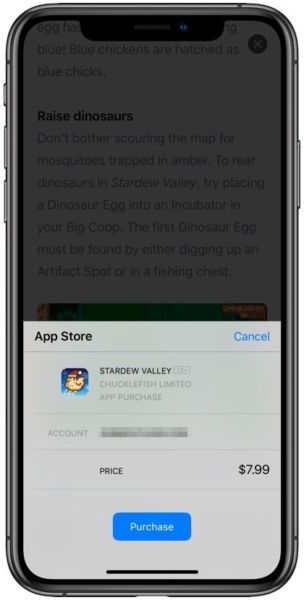
Reemplazar la confirmación del botón lateral por el código de acceso
1. En tu iPhone abre Configuración y ve a General> Accesibilidad.
2. Una vez que esté en la página de accesibilidad, desplácese hacia abajo y pulse sobre la opción’Botón lateral’.
3. Por último, active la palanca para ‘Utilizar clave de acceso para pagos’.
4. Confirme introduciendo la contraseña de su iPhone.
Eso es todo. Tenga en cuenta que si el conmutador no se enciende inmediatamente después de introducir la clave de acceso en el paso 4, intente volver a encenderlo y, a continuación, vuelva a introducir la clave de acceso. Esto debería finalmente habilitar la opción de código de acceso para pagos.
Cuando la opción’Use Passcode for Payments’ esté activada, también podrá reemplazar la pantalla de confirmación de los botones laterales en muchas otras pantallas como iTunes Store y más.
>

Francisco Merchán es el fundado del blog tecnológico Tecnoteka Magacine, respaldado y publicado por la Biblioteca de la Escuela de Ingenieros de Albacete (España), una de las mayores bases de datos de dispositivos electrónicos de código abierto y libres de patentes.